Функціонал домашня група, який доступний в Windows 10, полегшує підключення пристроїв до загальної локальної мережі навіть для звичайного користувача. Тому, якщо ви зібралися створити між своїми комп'ютерами в будинку загальну мережу, потрібно дізнатися, як створити домашню групу в Windows 10 і налаштувати її.
Створення та налагодження
Перед початком процесу переконайтеся, що всі пристрої, які ви підключите, відповідають необхідним вимогам:
- встановлена ОС не нижче Windows 7;
- вони підключені до мережі за допомогою дротового або бездротового зв'язку за допомогою Wi-Fi роутера.
Для установки домашньої групи перейдіть в панель управління.
Компанія Microsoft максимально спростила процес створення мережі, тому дотримуйтесь інструкцій. Але щоб під час налаштування не виникло проблем, перевірте властивості загального доступу і мережевого виявлення для пристрою.
У вікні «Домашня група» натисніть «Створити домашню групу» → Далі → вкажіть папки, до яких ви відкриваєте доступ (це стандартні папки Windows 10) → Далі.
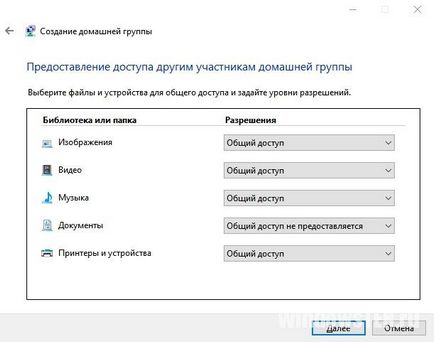
Після встановлення домашньої мережі на першому комп'ютері з'явиться пароль, який знадобиться для підключення інших пристроїв. На цьому процес створення завершено.
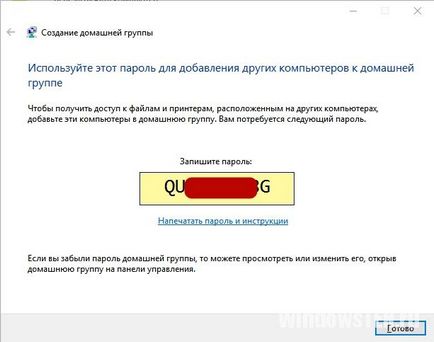
Корисно знати! Налаштування домашньої групи виконується в окремому вікні. Тут змінюється доступ до папок, пароль та інші параметри.
підключення
Можливі проблеми
Після оновлення комп'ютера до Windows 10 (прочитайте, як це зробити, в статті «Як оновитися до Windows 10?») При використанні домашньої групи часто виникають проблеми: не працює загальний доступ, не можна змінити пароль, вийти з групи або створити її. Для виправлення ситуації вчините так.
- Вимкніть в домашній мережі все комп'ютери, крім того, на якому виправляєте проблему.
- Перейдіть: диск з встановленою ОС → Windows → ServiceProfiles → LocalService → AppData → Roaming → PeerNetworking → видаліть файл idstore.sst → перезавантажте пристрій.
Важливо! При цьому включите відображення прихованих файлів і папок, інакше директорія AppData буде недоступною.
Як дізнатися пароль
Щоб видалити домашню групу, вийдете з неї.
Створення домашньої групи в Windows 10 - процес, який максимально спрощений. Дотримуйтесь інструкцій і підказкам системи, попередньо перевіривши необхідні настройки. При цьому доступ відкриється тільки до загальних папок ОС. При необхідності, можна змінити домашню групу або вийти з неї.